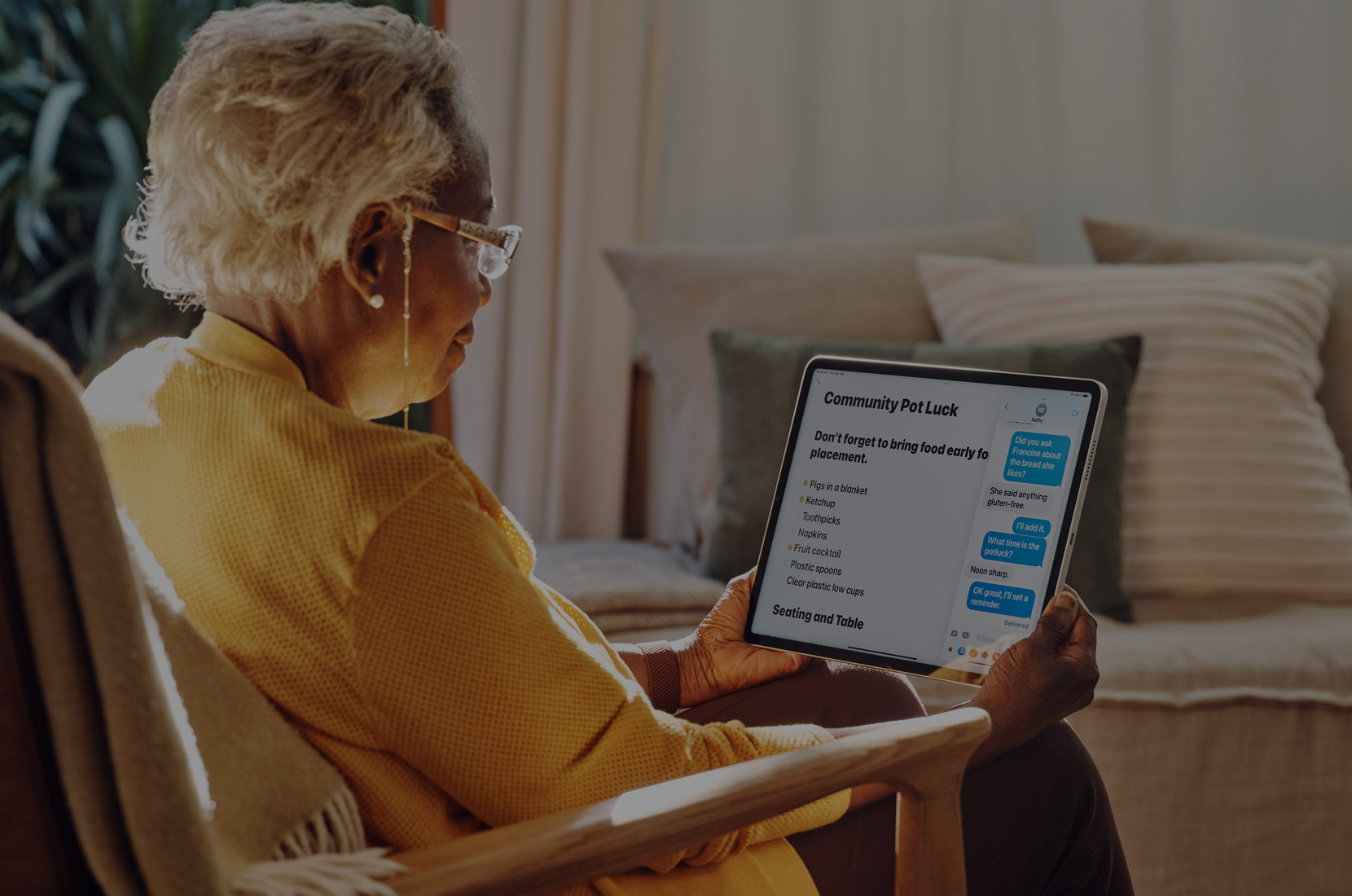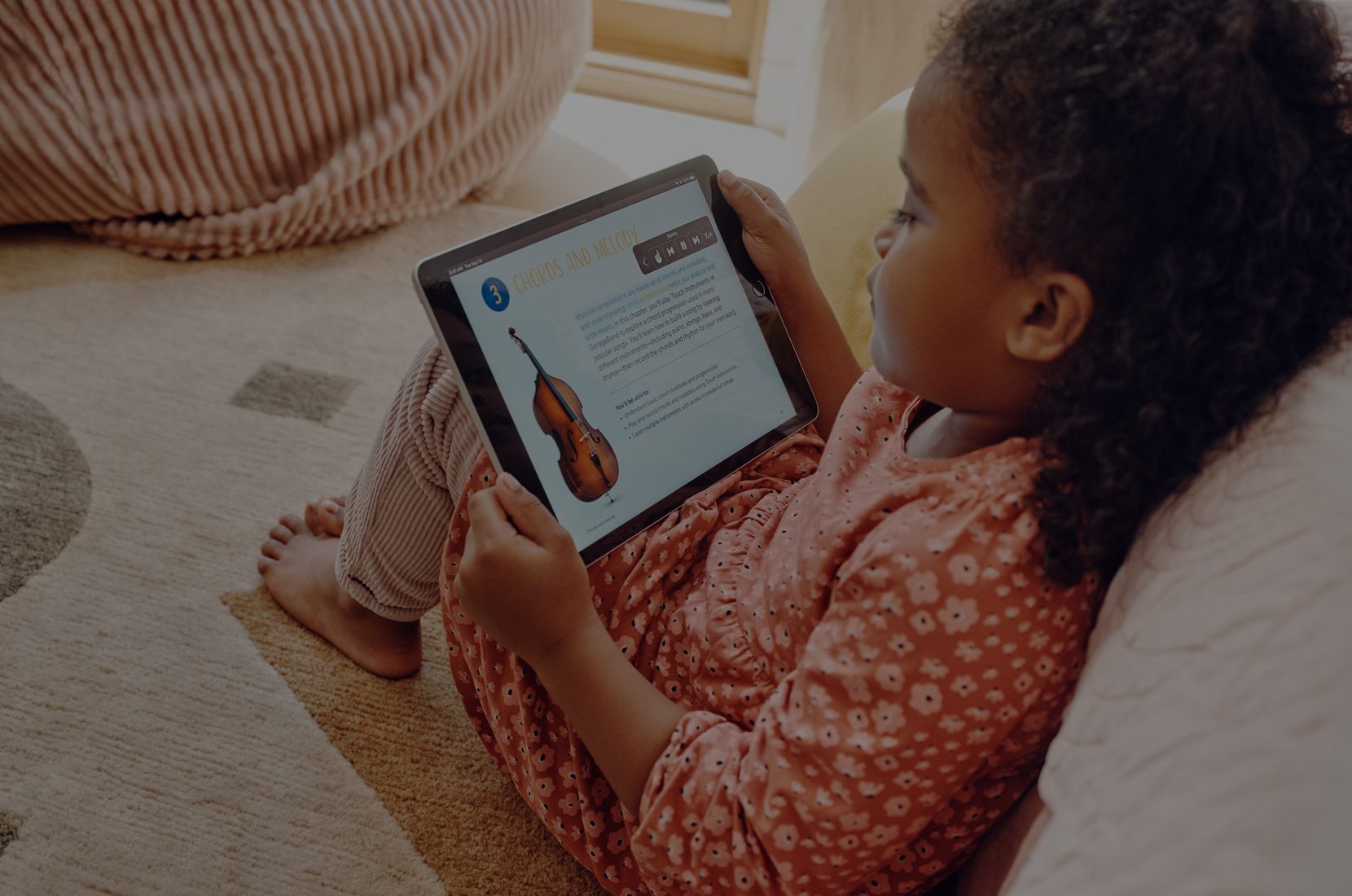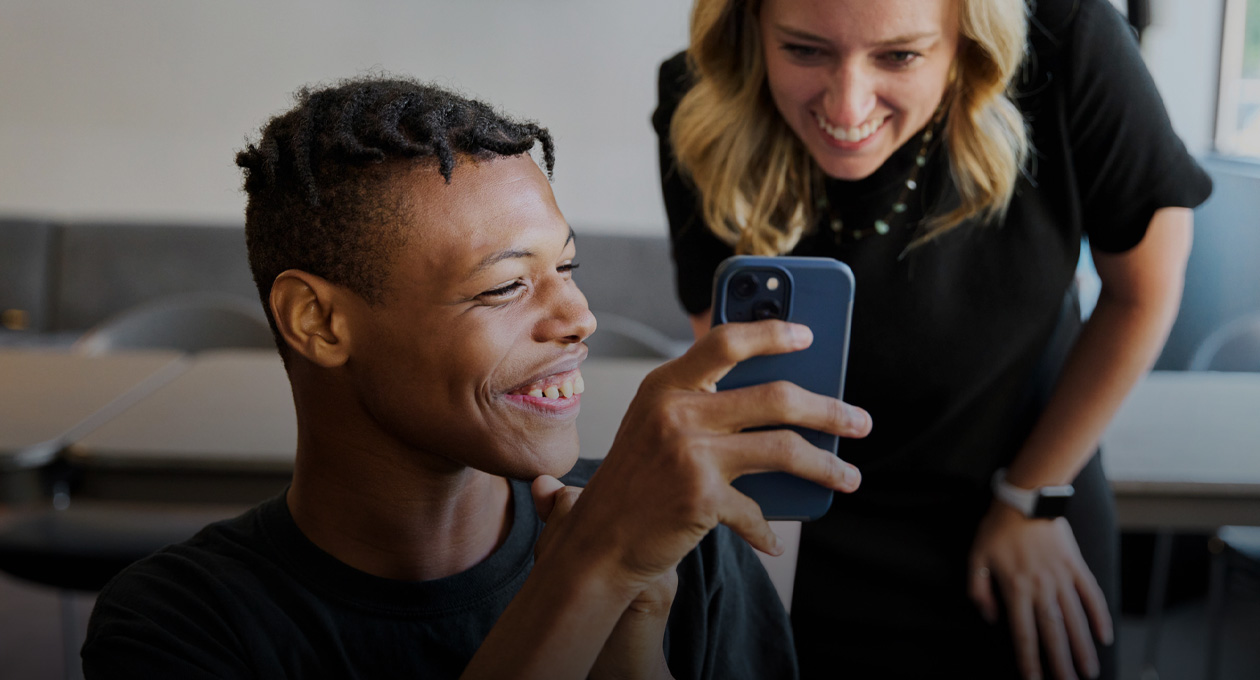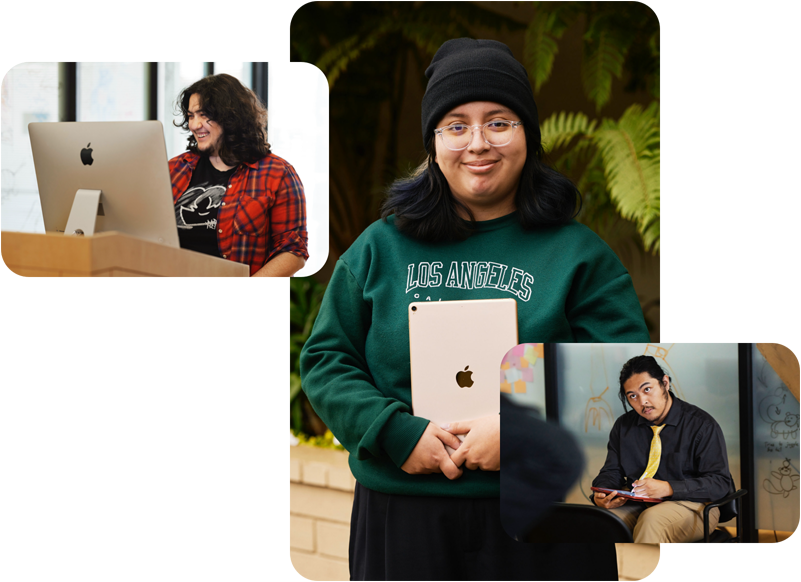นวัตกรรม
เทคโนโลยีที่ดีที่สุดต้องได้รับการออกแบบโดยคำนึง
คุณสมบัติที่ควรรู้เกี่ยวกับการมองเห็น
การได้ยิน การพูด การเคลื่อนไหว
และการรับรู้
-
แว่นขยาย
ซูมดูรายละเอียดแบบใกล้ๆ ได้เลยจาก Mac ของคุณ


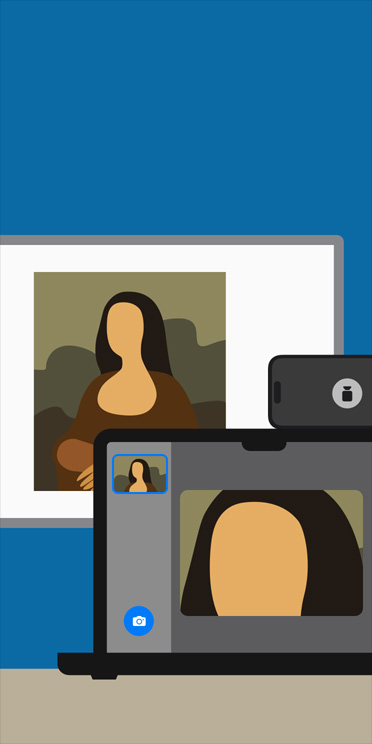

แว่นขยาย
แอป
แว่นขยายจะ ทำหน้าที่ เหมือน แว่นขยาย แบบดิจิทัล โดยใช้กล้อง บน iPhone หรือ iPad ในการขยายขนาดของวัตถุจริงๆ ที่คุณเล็งกล้องไป อย่างเช่นเมนูหรือป้าย เพื่อให้คุณเห็น รายละเอียด ทั้งหมดได้ ชัดเจนยิ่งขึ้นจาก บนหน้าจอ โดย คุณสามารถใช้ ไฟฉายหรือแฟลช LED เพื่อเพิ่ม ความสว่างให้กับวัตถุ ปรับ ฟิลเตอร์เพื่อ แยกแยะสี หรือหยุด ภาพเคลื่อนไหวเพื่อดู ภาพนิ่งในเฟรม ที่ต้องการแบบใกล้ๆ ส่วนแอป
แว่นขยาย บน Mac นั้นจะ เชื่อมต่อกับกล้อง คุณจึง ซูมเข้าเพื่อดู สิ่งต่างๆ รอบตัว อย่าง หน้าจอหรือไวท์ บอร์ดได้ โดย แว่นขยาย สามารถ ทำงาน ร่วมกับ คุณสมบัติกล้อง ต่อเนื่อง บน iPhone รวมถึงกล้อง USB ที่ เชื่อมต่ออยู่ได้ ทั้งยังรองรับการอ่าน เอกสาร โดยใช้ มุมมอง ด้านหน้าโต๊ะ อีกด้วย นอกจากนี้ หน้าต่าง เซสชั่นสดหลาย หน้าต่างยัง ช่วยให้คุณ ทำงานแบบ มัลติทาสก์ได้ เช่น ดู งานนำเสนอด้วย เว็บแคมไป พร้อมๆ กับ อ่านหนังสือ โดยใช้ มุมมอง ด้านหน้าโต๊ะ และ คุณยังสามารถ ปรับแต่ง มุมมองได้ ตามต้องการ ทั้ง ความสว่าง คอนทราสต์ ฟิลเตอร์สี หรือแม้แต่ มุมมองภาพ เพื่อให้เห็น ข้อความและ รูปภาพ ได้ง่ายขึ้น ซึ่ง คุณสามารถ จับภาพ จัดกลุ่ม และบันทึก มุมมองไว้ใช้ใน ภายหลัง ได้อีกด้วย เมื่อใช้โหมด
ตัวอ่าน คุณสมบัติ ตัวอ่าน การช่วยการเข้าถึง จะทำงาน ร่วมกับ แว่นขยาย เพื่อให้คุณ โต้ตอบ กับข้อความในโลกความ เป็นจริงได้ อย่างลื่นไหล เช่น ใน หนังสือหรือเมนู อาหาร ไม่ว่าจะ ถ่ายภาพเฟรมที่มี ข้อความแบบ ชั่วคราว แล้วปรับ ฟอนต์ ขนาด และสีของ ข้อความได้ ตามใจ หรือรับ คำแนะนำ ในการ จัดเฟรม เอกสารและปรับ มุมมองภาพ ก่อนที่จะดูในโหมด ตัวอ่าน รวมถึงเสียง แนะนำที่จะ ช่วยให้มั่นใจว่า เอกสารทุกส่วนอยู่ในเฟรมกล้องพอดี แถมโหมด ตัวอ่านยัง ใช้งานได้กับ คุณสมบัติ อย่างการ อ่านออกเสียง หน้าจอหรือการ อ่านออกเสียงสิ่งที่เลือก เพื่อให้ อ่านออกเสียง ข้อความที่คุณดูอยู่ ได้ด้วย -
คุณสมบัติสั่นตามเพลง
สัมผัสประสบการณ์
ดนตรี ด้วยการสั่น ที่จะซิงค์ ไปกับ จังหวะของเพลง 
คุณสมบัติสั่นตามเพลง
คุณสมบัติสั่นตามเพลง ช่วยให้ ผู้ที่หูหนวกหรือ มีปัญหา ในการได้ยิน สามารถสัมผัส กับประสบการณ์ ดนตรีได้ โดยคุณสมบัตินี้ จะซิงค์
กับ Taptic Engine ของ iPhoneซึ่งจะ ทำให้ อุปกรณ์ ของคุณ สั่นตาม จังหวะเพลง เพื่อให้คุณ สามารถ เพลิดเพลินกับ เสียงดนตรี ด้วยการสะกิด รายละเอียดของ การสัมผัส และ การสั่น อย่างมี ท่วงทำนอง1 ซึ่ง คุณสมบัติ สั่นตามเพลงนั้น ใช้งานได้ กับหลายล้านเพลง ในแอป Apple Music, Apple Music Classical, Shazam และ แอป ของบริษัทอื่น ที่รองรับ เมื่อ iPhone เชื่อมต่อกับ Wi‑Fi หรือ ระบบเซลลูลาร์ ตั้งค่าคุณสมบัติสั่นตามเพลงบน:
-
AirPods Pro 3 + สุขภาพการได้ยิน
ประสบการณ์ด้านสุขภาพ
การได้ยินสุดล้ำ 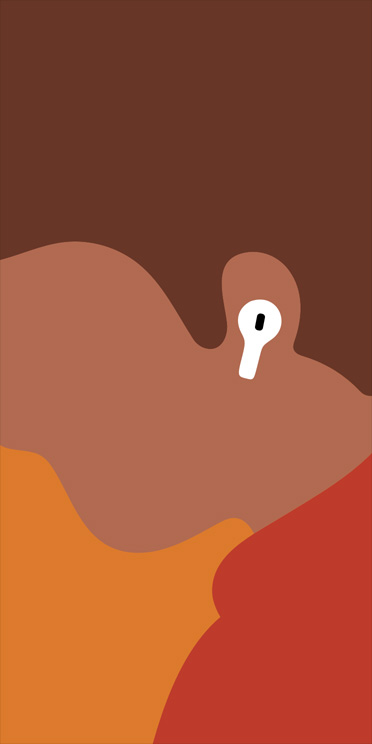

AirPods Pro 3 + สุขภาพการได้ยิน
AirPods Pro มอบ
ประสบการณ์ ด้านสุขภาพ การได้ยิน สุดล้ำ โดยให้ คุณสามารถ เข้าถึง คุณสมบัติ การลด เสียงดัง ไม่ว่าจะฟังในโหมดไหน เพื่อช่วย ป้องกันไม่ให้ คุณต้องเผชิญกับ เสียงรบกวนที่ดังอยู่ รอบตัว ตั้งค่าสุขภาพ
การได้ยินบน: -
การติดตามดวงตา
ควบคุมอุปกรณ์ด้วยตาของคุณ

การติดตามดวงตา
หากคุณมี ข้อจำกัดใน การเคลื่อนไหวหรือต้อง การโต้ตอบกับ อุปกรณ์โดยไม่ใช้มือ คุณก็สามารถไปยัง ส่วนต่างๆ บน iPhone และ iPad ได้ โดยใช้เพียง ดวงตา แถมยังใช้ กล้องหน้าเพื่อตั้งค่าและปรับเทียบ การติดตาม ดวงตาได้ในไม่กี่วินาที และด้วย การเรียนรู้ ของระบบ บนอุปกรณ์ ข้อมูล ทั้งหมดที่ใช้เพื่อตั้งค่าและ ควบคุม คุณสมบัตินี้จึง ได้รับการ จัดเก็บ อย่างปลอดภัยบน อุปกรณ์ของคุณ ซึ่งจะไม่มีการแชร์ข้อมูล ดังกล่าวกับ Apple โดย การติดตาม ดวงตานั้น ใช้งานได้กับ แอป iOS และ iPadOS โดย ไม่ต้องใช้ ฮาร์ดแวร์หรือ อุปกรณ์เสริม เพิ่มเติม2 นอกจากนี้ คุณยังสามารถใช้ การควบคุมการอยู่นิ่งเพื่อ ช่วยให้คุณไปยัง แอปต่างๆ ได้อีกด้วย ซึ่ง การควบคุมนี้ จะทำให้ คุณสามารถ โต้ตอบกับปุ่ม ควบคุมต่างๆ ได้ด้วย การจ้องไปที่ปุ่ม ควบคุม เหล่านั้นตามระยะ เวลาที่เลือก และ คุณสมบัติ การติดตาม ดวงตายัง ช่วยให้คุณ เข้าถึง ฟังก์ชั่นต่างๆ อย่างปุ่มจริง การปัด รวมถึงพิมพ์ โดยใช้ ดวงตาเพียงอย่างเดียว ก็ยังได้ หากต้อง การพิมพ์บน คีย์บอร์ดให้ เร็วขึ้น คุณสามารถตั้ง ระยะเวลาอยู่นิ่งที่ใช้ ในการ จ้องมอง คีย์บอร์ดให้สั้นลง หรือจะใช้ “ลากนิ้วเพื่อป้อน” ด้วย QuickPath บน iPhone ก็ได้ อีกทั้ง คุณสมบัติ การติดตาม ดวงตายัง ทำงาน ร่วมกับ การควบคุม สวิตช์ บน iPhone และ iPad ด้วย คุณจึงเลือกได้ว่าจะใช้ สวิตช์หรือ การจ้อง ในการเลือก สิ่งที่ต้องการ ยิ่งไปกว่านั้น iPad ยังรองรับ คุณสมบัติ การติดตาม ดวงตาของ บริษัทอื่นด้วย -
โหมดช่วยเหลือการเข้าถึง
ปรับแต่งแอปของคุณให้เหมาะกับคุณ

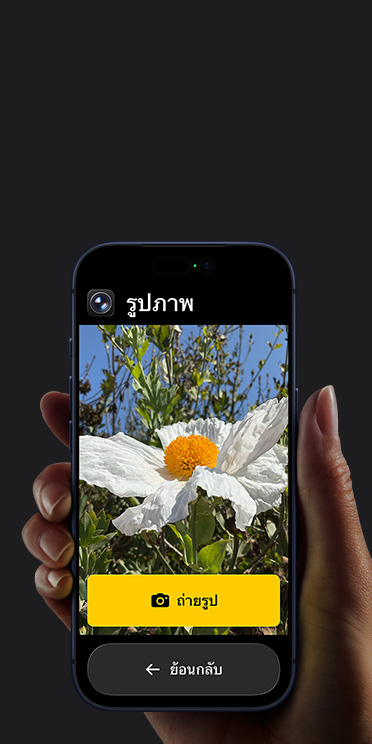

โหมดช่วยเหลือการเข้าถึง
โหมดช่วยเหลือ การเข้าถึง ช่วยให้ผู้ที่ บกพร่องด้าน การรับรู้ สามารถ ปรับแต่ง iPhone และ iPad เพื่อลดภาระ ในการ คิดอ่านให้ เหมาะกับ ความต้องการและ ความชอบ เฉพาะตัวได้ นอกจากนี้ โหมดช่วยเหลือ การเข้าถึงยังได้รับ การออกแบบตาม ความเห็นที่รับฟังจากผู้ที่ บกพร่องด้าน การรับรู้และผู้ดูแลที่ พวกเขาไว้ใจ จึงมี อินเทอร์เฟซ ที่โดดเด่น อย่างปุ่ม ที่มีคอนทราสต์สูง ป้าย ข้อความ ขนาดใหญ่ รวมถึงภาพที่ใช้แทน ข้อความ และยังมี เครื่องมือที่จะ ช่วยให้ผู้ใช้และผู้ดูแล สามารถ ปรับแต่ง ประสบการณ์ การใช้งาน ในบางแอปได้ โหมดช่วยเหลือ การเข้าถึงนี้ รวมไปถึงการ ปรับแต่ง ประสบการณ์ การใช้งานให้ เหมาะกับ ความต้องการ ในแอป โทรศัพท์และ FaceTime (ซึ่งรวมเป็นแอปเดียวคือแอป การโทร), ข้อความ, กล้อง, รูปภาพ เพลง, แว่นขยาย และ Apple TV บน iPhone และ iPad โดยผู้ที่ สะดวกใน การสื่อสาร ด้วยภาพ แอปข้อความก็ จะแสดง คีย์บอร์ดที่มีแต่อิโมจิ เท่านั้น พร้อม ตัวเลือก ในการบันทึก ข้อความวิดีโอ ซึ่ง คุณสามารถเลือก เลย์เอาท์แบบ ตารางที่มี ความเป็นภาพ มากกว่าสําหรับ หน้าจอโฮมและแอป หรือเลือก เลย์เอาท์แบบแถวหาก ต้องการเห็นเป็น ตัวหนังสือ มากกว่า นอกจากนี้ โหมดช่วยเหลือ การเข้าถึง ยังรองรับแอปของบริษัทอื่น ซึ่งรวมถึงแอป การสื่อสาร ทางเลือก (AAC) อีกด้วย
ดูแหล่งข้อมูลด้านการช่วยการเข้าถึงของเรา
-
ดูเพิ่มเติมเกี่ยวกับช่องนี้
บริการช่วยเหลือ
สำหรับ การช่วย การเข้าถึง รับความช่วยเหลือเกี่ยวกับ
คุณสมบัติต่างๆ หรือติดต่อกับ ผู้เชี่ยวชาญ -
ดูเพิ่มเติมเกี่ยวกับช่องนี้
คู่มือ
นักพัฒนา ค้นหา
แหล่งข้อมูลสำหรับ การออกแบบ แอป ที่ทุกคน เข้าถึงได้ -
ดูเพิ่มเติมเกี่ยวกับช่องนี้
การช่วย
การเข้าถึง ในการศึกษา ค้นหา
คุณสมบัติการช่วย การเข้าถึงสำหรับ ชุมชนการเรียนรู้ ของคุณ
อีกมากมายจาก Apple เกี่ยวกับการช่วยการเข้าถึง
ค่านิยมของเราคือตัวกำหนดทิศทาง
-
สิ่งแวดล้อม
เรามุ่งมั่นที่จะลดการ
ปล่อยก๊าซสุทธิ ให้เป็นศูนย์จาก คาร์บอนฟุตพริ้นต์ ทั้งหมด ภายในปี 2030 -
-
นวัตกรรมด้านซัพพลายเชน
เราให้ ความสําคัญ กับการ จัดเตรียม สถานที่ ทํางาน ที่ปลอดภัย เคารพ ซึ่งกัน และกัน และ เอื้ออำนวย สําหรับ ทุกคน